Acer Chromebook Tab 10 là gì?
Chromebook Tab 10 (D651N-K25M) là máy tính bảng cấp nhẹ của Acer chạy hệ điều hành Google Chrome.
Thường chỉ thấy trên Chromebook, máy tính portátiles ánh sáng, 2-trong-1 như Acer Chromebook R13 hoặc PC mini như Chromeboxes, Chrome El sistema operativo Nó hiện có sẵn trên máy tính bảng riêng biệt lần đầu tiên.
Chrome sistema operativo bắt đầu như một sistema operativo Được thiết kế đơn giản để cung cấp quyền truy cập hiệu quả vào Google Drive của bạn và cả các ứng dụng hoạt động của Google, Google Docs, Google Sheets và Google Slides. Vì vậy, nếu bạn muốn tối đa hóa thiết bị Chrome của mình sistema operativoĐó là một ý tưởng tốt để có một tài khoản Google và thường xuyên tận dụng khóa đám mây Google Drive miễn phí của bạn.
Lần này, Chrome El sistema operativo Nó cũng cho phép bạn truy cập Google Play, cùng một cửa hàng ứng dụng được tìm thấy trên điện thoại và máy tính bảng Android.
Điều này có thể khiến bạn băn khoăn về sự khác biệt giữa máy tính bảng Chrome và máy tính bảng Android. Câu trả lời ngắn gọn là Acer Chromebook Tab 10 dựa trên sự nhấn mạnh của Chrome SO về năng suất. Nó được thiết kế để sinh viên được sử dụng như một công cụ làm việc ở nơi đầu tiên.
Câu trả lời dài? Hãy đọc tiếp.
Liên quan: Chromebook tốt nhất
Acer Chromebook Tab 10 – Thiết kế
Chromebook Tab 10 là một máy tính bảng có giao diện chuẩn đi kèm với vỏ nhựa màu xanh không chuẩn, với lớp phủ kết cấu ở mặt sau của thiết bị để cung cấp thêm độ bám. Màn hình LED có kích thước 2048 x 1536 9,7 inch theo đường chéo vì vậy không đủ Ẩn 10 inch tên của bạn.
Các nút nguồn và âm lượng của rocker nằm ở bên trái, ngay phía trên đầu đọc thẻ nhớ microSD. Bút chì hoạt động nhỏ được ẩn ở góc dưới bên trái.
Có thể tìm thấy hai bộ lưới loa ở phía trên bên trái và dưới cùng bên phải của máy tính bảng (nếu bạn giữ nó ở chế độ dọc, với logo "Acer" đối diện với bạn).
 Cài đặt loa trên Tab Tab 10 hơi kỳ lạ: cách bạn giữ nó.
Cài đặt loa trên Tab Tab 10 hơi kỳ lạ: cách bạn giữ nó.Giắc cắm tai nghe 3,5 mm được đặt bên cạnh loa trên, trong khi cổng USB-C được đặt bên cạnh cụm nướng dưới.
Vị trí so le của loa có nghĩa là bạn nên chú ý đến cách bạn giữ Tab 10 nếu bạn ngồi với nó trên đùi xem video. Thông thường, vô tình, tôi làm mờ âm thanh bằng một tay của mình. Trích dẫn Steve Jobs quá cố, tôi đã giải thích sai.
Không có chân đế ở mặt sau của thiết bị, vì vậy ngay cả khi bạn có bàn phím Bluetooth mà bạn muốn ghép nối với Tab 10, sẽ không dễ để đặt cái này lên bàn của bạn. Tại thời điểm viết bài này, tôi không thể tìm thấy vỏ hoặc vỏ (chính thức hoặc loại khác) được tạo riêng cho Tab Tab 10.
 Acer đã bí mật cách ly bút stylus bên trong Chromebook Tab 10.
Acer đã bí mật cách ly bút stylus bên trong Chromebook Tab 10.Liên quan: Máy tính bảng tốt nhất
Acer Chromebook Tab 10 – Bút stylus
Mặc dù được làm bằng nhựa nhưng bút chì vuông cho cảm giác khá cứng cáp. Thật dễ dàng để loại bỏ khỏi cổng tích hợp, nhưng nó có thể hơi khó thay thế vì nó phải xuất hiện lại ở góc chính xác.
Ngoài ra, nếu bạn giữ kiểu chân dung của thiết bị, ví dụ, nếu bạn vẽ, bút chì ở bên trái. Điều này gây khó khăn cho người dùng thuận tay trái (những người có thể có Tab 10 trong tay) để nhanh chóng lấy nó và bắt đầu nhập. Lefties, tuy nhiên, có thể đánh giá cao sự thoải mái thêm này.
Nếu Chromebook Tab 10 được giữ ở chế độ nằm ngang, mọi người sẽ dễ dàng lấy bút hơn, bất kể nó hoạt động như thế nào.
Xóa bút stylus khỏi tab 10 và menu công cụ bút stylus sẽ xuất hiện. Điều này cho phép bạn dễ dàng chụp ảnh màn hình, chụp các khu vực của màn hình hoặc sử dụng kính lúp hoặc con trỏ laser. Bạn vẫn có thể chụp ảnh màn hình theo cách truyền thống, nhấn nguồn và âm lượng cùng nhau, nếu cần thiết.
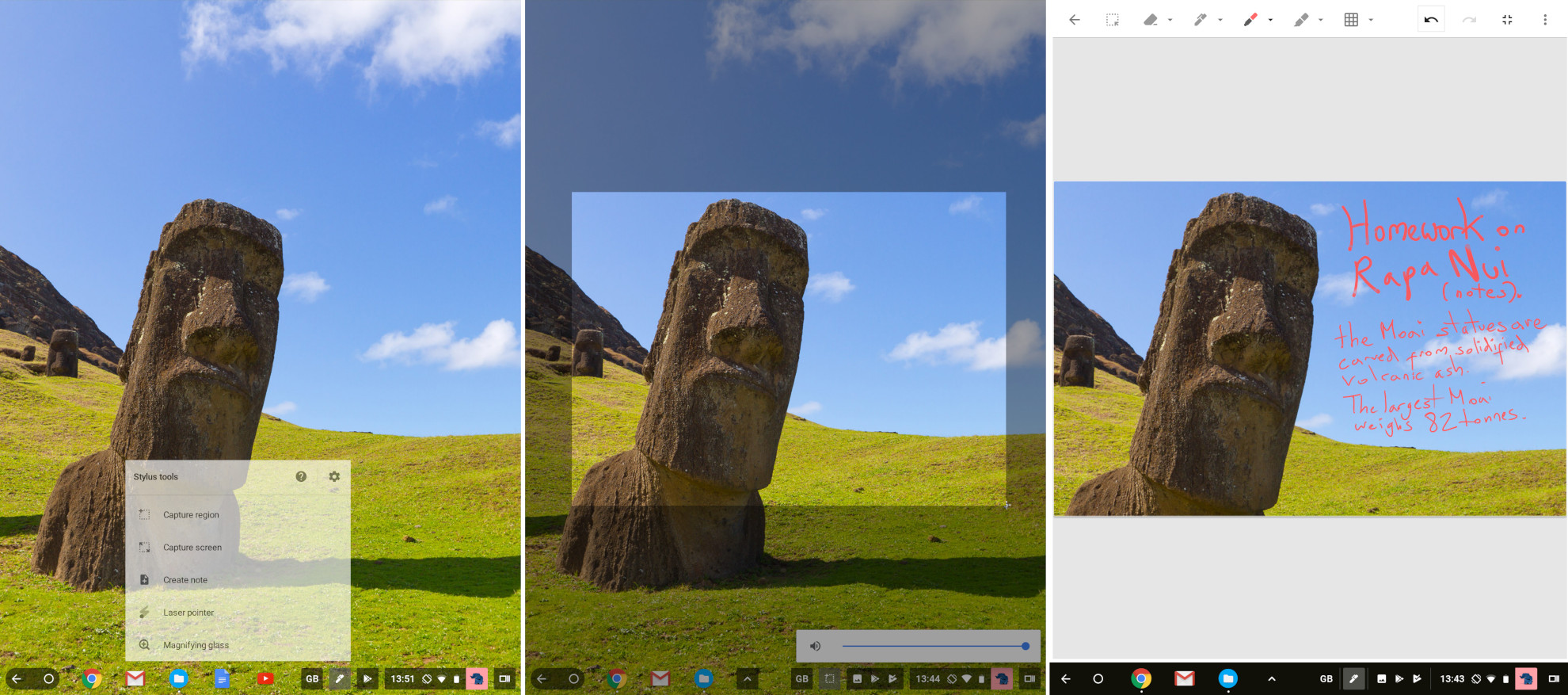 Kéo bút stylus, chọn 'Vùng chụp' cho phép bạn lấy một phần của màn hình. Nhấn một An Imageated Image cho phép bạn thêm ghi chú.
Kéo bút stylus, chọn 'Vùng chụp' cho phép bạn lấy một phần của màn hình. Nhấn một An Imageated Image cho phép bạn thêm ghi chú.Một lựa chọn khác là khả năng ghi chú nhanh chóng. Theo mặc định, ứng dụng này khởi chạy Google Keep, một ứng dụng ghi chú cho phép bạn ghi chú, phác thảo và viết nguệch ngoạc cũng như chú thích hình ảnh và ảnh chụp màn hình. Bút chì siêu nhạy, giúp bạn dễ dàng cắt ghi chú và phác thảo.
Kiểm tra các bit khác nhau của tài liệu Acer, tôi không thể tìm thấy chi tiết về mức độ nhạy áp lực mà bút cung cấp. Dù bằng cách nào, vẽ nguệch ngoạc là dễ dàng và rất nhiều niềm vui. Cách mực ảo làm sắc nét sau khi viết một từ hoặc chữ cái rất thú vị. Có vẻ như "mực" đang khô trên trang.
Tuy nhiên, Google Keep rất đơn giản. Tại thời điểm viết, không thể chuyển đổi các ghi chú tôi đã viết thành văn bản thuần túy, vì vậy tôi không thể làm gì nhiều với vài dòng tôi đã viết trên Tab 10 cho bài đánh giá này, như một phần của đánh giá quá trình để kiểm tra tính đủ điều kiện của họ như Công cụ làm việc.
Mọi thứ được lưu trữ cục bộ và có thể dễ dàng tải lên Google Drive của bạn, vì vậy việc truy xuất nội dung không phải là vấn đề.
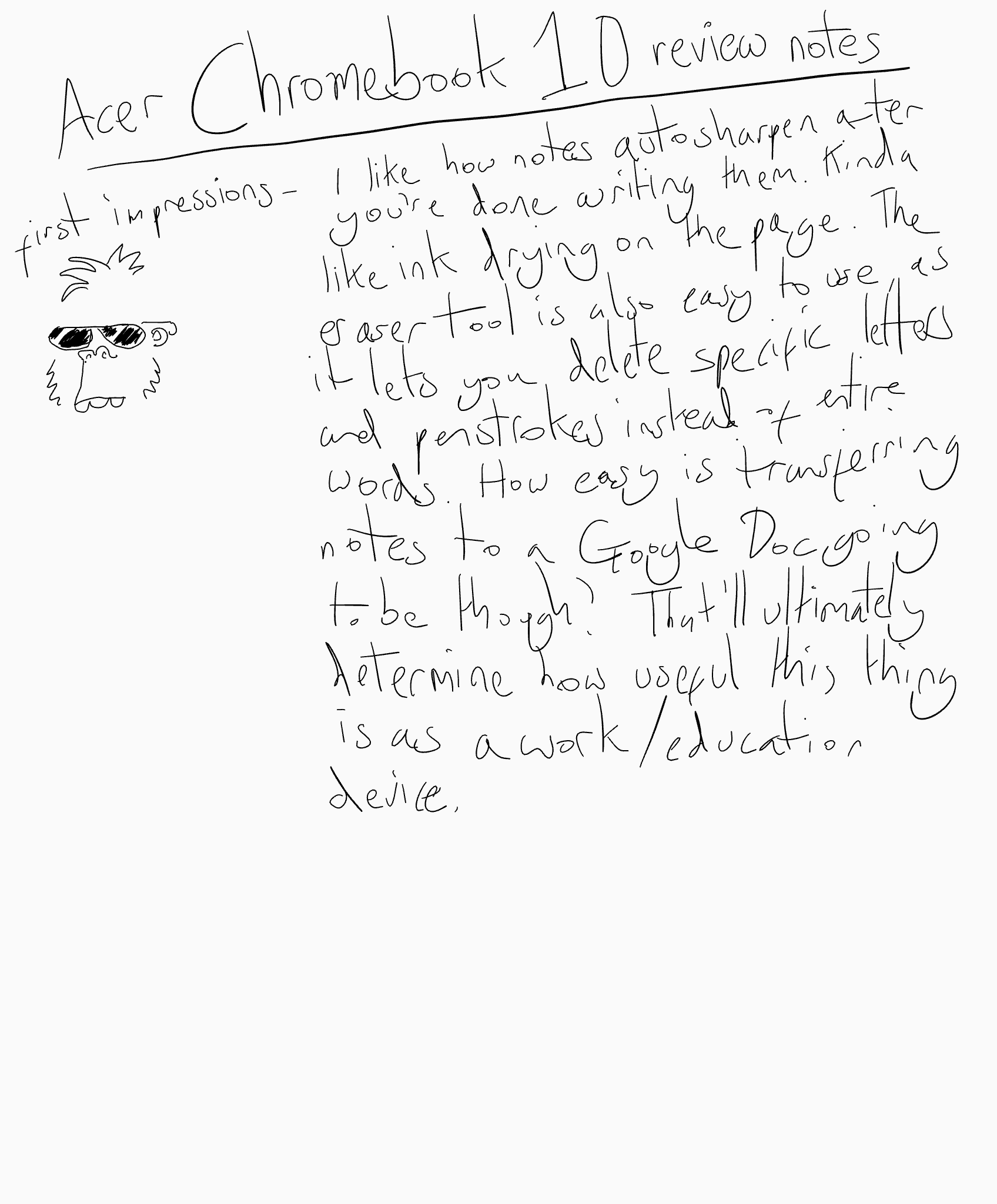 Viết và vẽ trên Chromebook Tab 10 là một niềm vui. Nhận dạng chữ viết quá xấu không được hỗ trợ bởi các ứng dụng mặc định.
Viết và vẽ trên Chromebook Tab 10 là một niềm vui. Nhận dạng chữ viết quá xấu không được hỗ trợ bởi các ứng dụng mặc định.Bạn có thể chọn thay đổi tùy chọn "ghi chú" mặc định trong menu bút. Kích hoạt cài đặt cho phép bạn nhanh chóng chuyển sang Google Play, nơi bạn có thể tải xuống những người như Evernote, Squid và INKredible, mặc dù trong bài viết này, tôi không thể đặt Evernote làm lối tắt. Microsoft OneNote cho Android hỗ trợ nhận dạng chữ viết tay, nhưng cũng không thể thêm nó dưới dạng phím tắt.
Thật thú vị, kể từ Chrome El sistema operativo là nền tảng của Google và bàn phím QWERTY ảo tiêu chuẩn của Google không hỗ trợ nhận dạng chữ viết tay, không có cách nào để có Google Docs làm ứng dụng ghi chú mặc định. Vì một số lý do, Google thích bạn sử dụng ứng dụng Keep thấp hơn.
Điều này thật đáng xấu hổ, bởi vì nếu bạn làm điều này trong một chuyến đi thực địa hoặc ở trường đại học, tôi có thể lấy bút chì ra, nhanh chóng viết một cái gì đó trong Docs và đồng bộ hóa nó với Google Drive và hoàn thành nó.
 Tăng độ sáng hoàn toàn có nghĩa là hoạt động trên Chromebook Tab 10 là thực sự có thể làm được.
Tăng độ sáng hoàn toàn có nghĩa là hoạt động trên Chromebook Tab 10 là thực sự có thể làm được.Acer Chromebook Tab 10 – Màn hình
Màn hình Chromebook Tab 10 cho chúng ta đọc độ sáng tối đa 345 nits và mức đen là 11073. Điều này thêm vào tỷ lệ tương phản là 312: 1 – xa, xa về phía nam của tỷ lệ 1000: 1 Lý tưởng.
Mức độ sáng tối đa 300 nits về phía bắc có nghĩa là bạn sẽ có thể sử dụng Tab 10 một cách dễ dàng (như tôi đã làm) và mức đọc màu đen khá cao. Điều này giải thích lý do đằng sau các vùng tối hơn của màn hình, cụ thể là YouTube và Netflix phát sóng, nhạt và xám.
Sử dụng DisplayCAL, tôi nhận thấy nhiệt độ màu 6394K. Trời hơi ấm, nhưng không có gì quá xa so với nhiệt độ lý tưởng là 6500K. Về màu sắc, mọi thứ có vẻ tự nhiên.
Điều đó tương thích với điểm số bảo hiểm của gam màu được ghi. Chromebook Tab 10 bao gồm 81,0% phạm vi sRGB trong thử nghiệm của tôi, nhưng chỉ 59% phạm vi Adobe RGB và 62,5% của phạm vi DCI-P3. Nói một cách dễ hiểu, điều này có nghĩa là các trang web, bài thuyết trình, GIF, nghệ thuật kỹ thuật số và những thứ tương tự sẽ trông tươi sáng và rực rỡ, trong khi điểm Adobe và DCI-P3 thấp có nghĩa là mỗi ảnh kỹ thuật số được xem trên thiết bị sẽ bị sai màu.
Góc nhìn và độ sáng tốt là đủ tốt để đảm bảo rằng bạn đang nhìn vào thứ gì đó YouTube hoặc cố gắng làm việc bên ngoài, tôi có thể thấy những gì tôi đang làm.
 Giắc cắm tai nghe Chromebook Tab 10 là một loại 3, Lỗi thời 5 mm.
Giắc cắm tai nghe Chromebook Tab 10 là một loại 3, Lỗi thời 5 mm.Acer Chromebook Tab 10 – Hiệu suất
So sánh các thiết bị Chrome sistema operativo Nó là phức tạp, do thiếu các ứng dụng được thiết kế đặc biệt cho nền tảng đó.
Vì chúng tôi có thể cài đặt ứng dụng Android từ Google Play, tôi đang chạy phiên bản Android của Geekbench 4, đo lường hiệu suất của CPU. Ít nhất điều này sẽ cung cấp tổng quan về cách Chromebook Tab 10 so sánh với máy tính bảng Android như Samsung Galaxy Tab S4.
Geekbench 4 dẫn đến điểm số lõi đơn là 1312 và điểm đa lõi là 3211. Đây là một con số khá đáng thất vọng và không thể so sánh với điểm số đa lõi 3945 được ghi nhận với Samsung năm ngoái. Galaxy Tab S3.
Tất cả những gì chúng ta có thể làm là chạy Kraken, một công cụ so sánh dựa trên JavaScript rất hữu ích để đo lường mức độ thiết bị xử lý việc duyệt web.
Điều này cho chúng tôi điểm 4141,5, điều đó có nghĩa là nó tốt hơn Chromebook R13, người chiến thắng của Chromebook hiện tại tốt nhất của chúng tôi, có in 3949.
Đủ với số lượng; Chromebook Tab 10 được sử dụng để làm gì? Điều này khá bực bội.
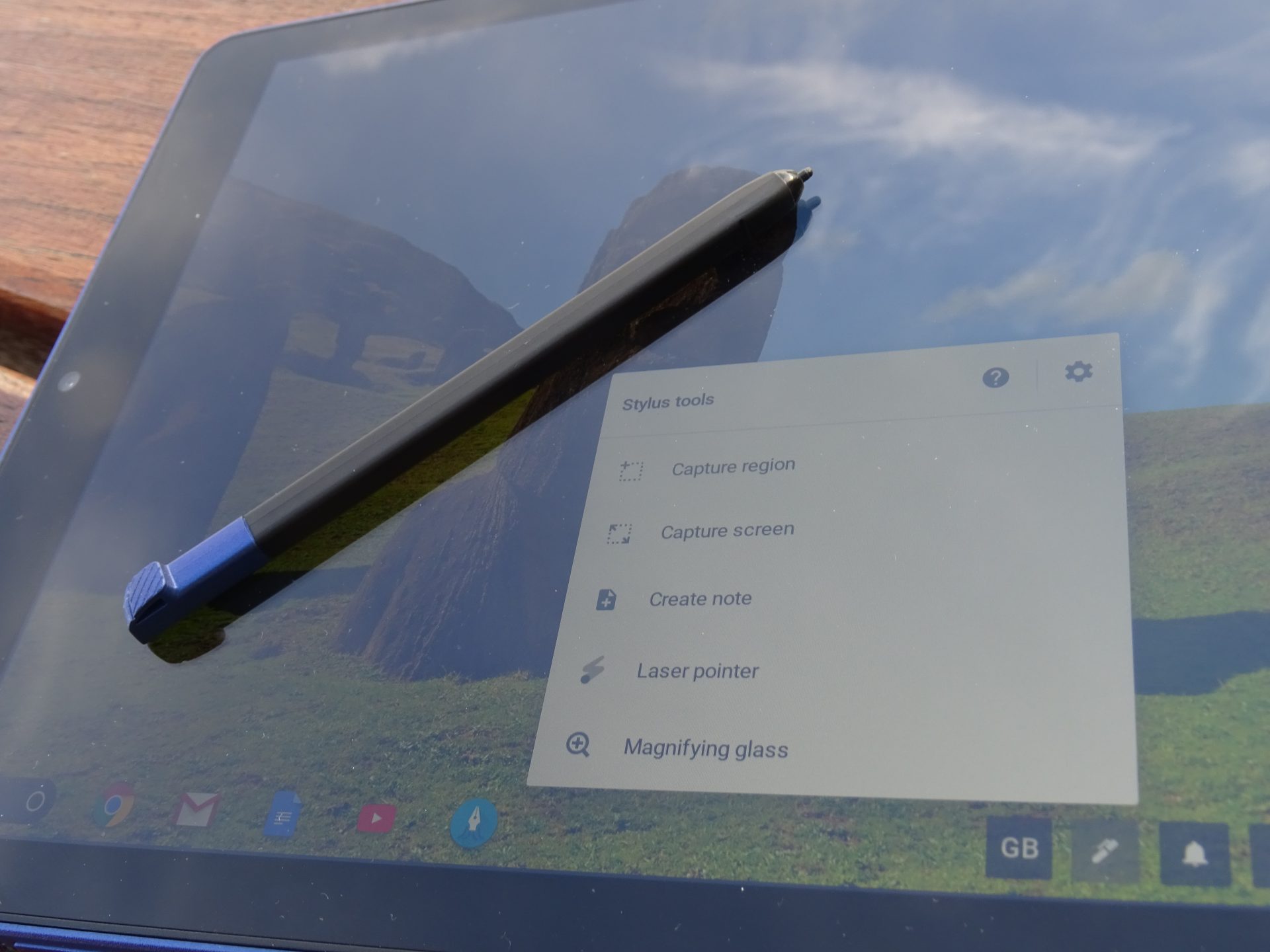 Các điều khiển được tối ưu hóa bằng bút stylus là một điểm nhấn tuyệt vời, nhưng Chrome sistema operativo Trên máy tính bảng anh vẫn cảm thấy lộn xộn và suy yếu.
Các điều khiển được tối ưu hóa bằng bút stylus là một điểm nhấn tuyệt vời, nhưng Chrome sistema operativo Trên máy tính bảng anh vẫn cảm thấy lộn xộn và suy yếu.Đầu tiên và quan trọng nhất, Chrome OS là một sistema operativo được thiết kế cho máy tính portátiles. Giao diện người dùng dễ dàng điều hướng hơn trên các thiết bị có bàn phím vật lý và bàn di chuột, vì bạn luôn nhận được các phím tắt để tìm kiếm và các ứng dụng trước mặt. Việc không có bất kỳ điều khiển vật lý nào ở đây hoặc bất kỳ loại dây chạy trốn nào nhanh chóng đưa bạn đến màn hình chính, khiến cho Tab Tab 10 trở nên rất thù địch với người mới.
Tôi chờ đợi những người đến Windows 7 hoặc 10, ví dụ, sẽ thực sự chiến đấu. Tương tự, nếu bạn đã quen với cách làm việc của Android, thì nó có thể dễ dàng hơn; nhưng đừng cho rằng mọi thứ sẽ hành xử giống hệt nhau. Không thể ghim một ứng dụng vào màn hình chính (bạn phải đặt mọi thứ vào một thanh) là điều có thể gây khó chịu cho nhiều người.
Ngay cả khi bạn đã sử dụng Chromebook trước đây và quen thuộc với nhiều loại Chrome SO khác nhau, tôi đoán, giống như tôi, bạn sẽ thấy Tab 10 bực bội nhất. Ở dạng hiện tại, sistema operativo Nó không phù hợp với máy tính bảng, ngoài khả năng cài đặt nhiều ứng dụng Android tốt.
Ngoài giao diện không được tối ưu hóa, tôi thường gặp các ứng dụng bị đóng băng, khiến không thể đóng chúng trừ khi tôi tắt và bật lại thiết bị.
Thỉnh thoảng khi tôi cố gắng chú thích một phần màn hình mà tôi đã chụp bằng bút stylus, tôi nhấn ‘Chú thích Image, và hình ảnh sẽ không xuất hiện trong bất kỳ ứng dụng ghi âm nào tôi đặt làm mặc định, hoặc tôi sẽ không thể viết bất kỳ ghi chú nào trên trang. Sau đó, ứng dụng sẽ tự đóng băng, yêu cầu bạn tắt thiết bị một lần nữa.
Hầu hết thời gian, tôi thấy mình muốn sử dụng máy tính bảng Android hoặc Chromebook.
Liên quan: Máy tính bảng Android tốt nhất
Acer Chromebook Tab 10 – Máy ảnh
Cả hai máy ảnh đều xấu khi chụp. Tất cả mọi thứ chúng tôi chụp, từ ảnh tiêu chuẩn đến ảnh tự chụp, cuối cùng dường như bị tàn nhang, to và mất. Không tốt hơn nhiều để quay video. Ngoài việc phá vỡ nhiều lần mỗi lần chúng tôi cố gắng ghi lại một cái gì đó, anh ấy đấu tranh để cho chúng tôi những gì chúng tôi xứng đáng. Skype hoặc cuộc gọi Hangouts. Chất lượng video và âm thanh, ngay cả trên các cuộc gọi được thực hiện trong cùng phòng với bộ định tuyến, đều kém.
 Pin 4500 mAh trong Chromebook Tab 10 nói chung sẽ cung cấp cho bạn đủ năng lượng để vượt qua ngày làm việc.
Pin 4500 mAh trong Chromebook Tab 10 nói chung sẽ cung cấp cho bạn đủ năng lượng để vượt qua ngày làm việc.Acer Chromebook Tab 10 – Pin
Tùy thuộc vào tác vụ bạn chạy, pin sẽ kéo dài 7-8 Giờ sử dụng bình thường. Điều này bao gồm lướt web, viết và kiểm tra email.
Vì tôi không thể cài đặt Powermark, tôi đã kiểm tra pin Chromebook Tab 10 bằng cách phát các mẫu video 4K 2 phút lưu trữ cục bộ cho đến khi đạt được pin 1% Với độ sáng màn hình được đặt thành 150 nits, theo tiêu chuẩn Phản hồi đáng tin cậy tiêu chí kiểm tra, tôi đã ghi lại thời gian phát lại video là bảy giờ và 23 phút.
Đây là giai đoạn của hầu hết các Chromebook. Chromebook Tab 10 mất khoảng hai giờ để sạc lại bản sao lưu từ khoảng trắng bằng bộ sạc chính được cung cấp. Tôi có thể đổ đầy bể khoảng 70% sau một giờ tại máy bơm, vì vậy việc giữ đầy cả ngày không phải là vấn đề.
Liên quan: Máy tính xách tay sinh viên tốt nhất
Acer Chromebook Tab 10 – Thông số kỹ thuật
| Acer Chromebook Tab 10 (D651N-K25M) | |
| Kích thước | 172,2 x 10 x 238,2 mm |
| Cân nặng | 550g |
| Bộ xử lý | Rockchip lõi kép 2 GHz Rockchip RK3399 |
| Ký ức | 4 GB RAM |
| Đồ họa | Cánh tay Mali-T860 |
| Lưu trữ | EMMC 32 GB |
| Hiển thị | 9,7 inch, 2048 x 1536 (263ppi): tỷ lệ khung hình 4: 3 với cảm ứng đa điểm |
| Kết nối | Wi-Fi AC (IEEE 802.11 a / b / g / n / ac), Bluetooth 4.1 |
| Hải cảng | USB 3.1 (Loại-C), giắc cắm tai nghe 3 đầu đọc thẻ MicroSD.5 mm |
| Ắc quy | 4500mAh |
| Camera và micro | Camera phía sau 5,0 camera trước 2,0 megapixel, loa âm thanh nổi |
Tại sao nên mua Acer Chromebook Tab 10?
Hiệu suất dưới mức trung bình và giao diện người dùng thù địch làm tăng thêm trải nghiệm khó chịu. Điều này thật đáng xấu hổ, vì chắc chắn có khả năng đạo đức trò chơi đầu tiên của Chrome hoạt động. operativo để dịch sang máy tính bảng. Một thiết bị như vậy sẽ hấp dẫn đối với những sinh viên muốn có một cỗ máy nhẹ và rẻ tiền để phá hủy các bài luận.
Nếu bạn rơi vào danh mục đó, tôi khuyên bạn nên xem xét một Chromebook khác. Mặc dù 100 bảng đắt hơn, Acer Chromebook R13 dễ sử dụng hơn, hoạt động như máy tính bảng và cung cấp màn hình lớn hơn, hiệu năng chắc chắn và nhiều cổng và kết nối hơn, chưa kể bàn phím QWERTY.
Hoặc, nếu bạn muốn một máy tính bảng Android giá rẻ có giá đỡ bút stylus, hãy tìm kiếm Samsung Galaxy Tab S3. Đây là máy tính bảng 2017, vì vậy bạn sẽ có thể chọn nó với cùng mức giá (nếu không dưới) £ 300 được yêu cầu như Chromebook Tab 10 và bạn sẽ có trải nghiệm tốt hơn để khởi động.
Bản án
Nếu bạn muốn máy tính bảng vẽ và hoạt động hoặc thiết bị Chrome cho sistema operativo Nhẹ, họ phục vụ bạn tốt hơn ở một nơi khác.
Bài đánh giá Acer Chromebook Tab 10 xuất hiện lần đầu tiên trong Nhận xét đáng tin cậy.
